على الرغم من أن YouTube قد يكون الوجهة الأكبر لمقاطع الفيديو عبر الإنترنت (ناهيك عن إحدى أكبر الشبكات الاجتماعية على الويب) ، فإن Twitch هو الاسم الكبير في المدينة عندما تبحث عن محتوى البث المباشر. حاول موقع YouTube Live ملء هذا المكان المناسب ، لكن لم تتطور أي خدمة بث كبير مثل Twitch في مثل هذا الوقت القصير.
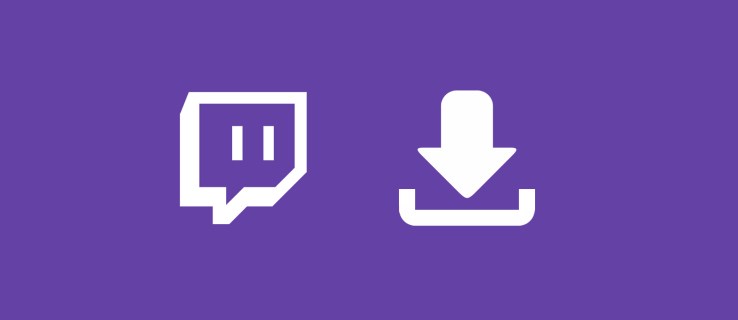
تم تقديم Twitch منذ ما يقرب من سبع سنوات في يوليو من عام 2011 باعتباره عرضًا منفردًا يركز على الألعاب من Justin.tv ، وهي خدمة بث مباشر شهيرة في ذلك الوقت. مع نمو تدفقات الألعاب بسرعة ، واصل Justin.tv التركيز أكثر على Twitch ، وفي النهاية جعل Twitch المنتج الأساسي لشركته ، وأغلق Justin.tv للأبد. بعد أسبوعين فقط من إغلاق Justin.tv ، اشترت أمازون Twitch مقابل ما يقرب من مليار دولار. في السنوات الأربع التي تلت ذلك ، نمت الخدمة بشكل فلكي.
لا يقتصر تطبيق Twitch على الألعاب واللاعبين فقط ، حتى لو بدا الأمر كذلك من الصفحة الأولى للموقع. وسعت Twitch انتشارها ببطء لتشمل محتوى مثل تدفقات الموسيقى والبرامج الإذاعية والبودكاست ، جنبًا إلى جنب مع فئتين رئيسيتين غير متعلقين بالألعاب: Creative ، التي تركز بشكل أساسي على إظهار إنشاء الأعمال الفنية وغيرها من المشاريع ، و IRL (في الحياة الحقيقية) ، والذي يسمح للمستخدمين ببث أنفسهم أثناء ممارسة حياتهم اليومية.
مع توفر كل هذه الفئات المختلفة للعرض ، هناك شيء ما لأي شخص تقريبًا ، بغض النظر عن اهتماماته.

يضمن مقدار المحتوى المتاح على Twitch بشكل أساسي أن عددًا من الأشخاص سيرغبون في مشاهدة شيء ما من الخدمة ، سواء كان ذلك من خلال الألعاب أو البودكاست أو مجرد شخصيات Twitch المفضلة لديك التي تتطلع إلى توليها أثناء التنقل.
ولكن ماذا تفعل إذا فاتك البث المفضل لديك أو تريد تنزيل شيء ما لمشاهدته لاحقًا؟
على عكس خدمة مثل YouTube التي تتيح لك تنزيل مقاطع الفيديو رسميًا عن طريق الاشتراك في حساب YouTube Premium ، لا يتوفر لدى Twitch خيار وضع عدم الاتصال.
بعد قولي هذا ، من الممكن بالتأكيد حفظ مقاطع الفيديو والمقاطع للاستخدام في وضع عدم الاتصال - ما عليك سوى معرفة كيفية القيام بذلك. دعنا نلقي نظرة عميقة على ماهية مقاطع Twitch ، وكيف يمكن تنزيل مقاطع Twitch ، وكيف يمكنك التقاط مقاطع ومقاطع فيديو كاملة الطول في وضع عدم الاتصال.
الفرق بين المقاطع ومقاطع الفيديو
على عكس YouTube ، هناك بعض الاختلافات المهمة جدًا بين مقطع فيديو ومقطع. بينما توجد مقاطع فيديو كاملة الطول عند الطلب ، لا يتم حفظ جميع تدفقات Twitch تلقائيًا.
يجب أن تتيح أجهزة البث إمكانية أرشفة تدفقاتها ؛ لا يتم تمكينه تلقائيًا بشكل افتراضي. بمجرد قيامك أنت أو جهاز البث المفضل لديك بتمكين القدرة على حفظ التدفقات الخاصة بهم على قناتهم الخاصة ، لا تزال هناك قيود على كيفية حفظ هذا المحتوى. بينما قد يحتفظ YouTube بالمحتوى لفترة غير محدودة من الوقت بعد البث المباشر أو تحميل الفيديو ، يضع Twitch بعض القيود على كيفية حفظ المقاطع على موقع الويب.
بمجرد قيام المستخدم بتمكين الأرشفة التلقائية ، ستظهر مقاطع الفيديو الخاصة بهم محفوظة على صفحتهم لمدة 14 يومًا لمن يقومون بالبث المنتظم. إذا كان لديك Amazon Prime ، فيمكنك الترقية إلى Twitch Prime للوصول إلى أرشيفات 60 يومًا. بدلاً من ذلك ، إذا كنت قد أصبحت شريكًا في Twitch ، فسيتم أرشفة مجموعات البث الخاصة بك أيضًا لمدة ستين يومًا.

من ناحية أخرى ، تختلف النقاط البارزة عن مقاطع الفيديو. إذا تم حفظ تمييز في حسابك ، فسيستمر إلى الأبد ، على عكس 14 أو 60 يومًا فقط في الحسابات القياسية.
ما هي الاختلافات في أنواع الفيديو؟ تكون الإبرازات أطول بكثير من المقطع ، وغالبًا ما تشغل مقاطع فيديو كاملة في كل مرة. وفي الوقت نفسه ، تتراوح المقاطع عادةً من 30 إلى 60 ثانية ، ويكون الحد الأقصى 60 ثانية ، اعتمادًا على كيفية تحرير المحتوى. يقوم المنشئ أو المحررون المختارون بإلقاء الضوء على الأشياء البارزة ، ولكن يمكن لأي شخص يتطلع إلى حفظ المحتوى في صفحته الخاصة إنشاء المقاطع.
يتم حفظ المقاطع التي تقوم بإنشائها من محتويات بث أخرى مباشرة في حسابك الخاص داخل مدير المقاطع الخاص بك. هذا يسمح لك بحفظ المحتوى مباشرة على صفحتك الخاصة.

فلنتحدث عن حفظ المقاطع ومقاطع الفيديو مباشرة على الجهاز الذي تختاره.
تنزيل المقاطع من Twitch
هيا لنبدأ مع الأساسيات. إذا وجدت مقطعًا تعتقد أنه يستحق الحفظ بلا إنترنت — سواء كان مقطعًا رائعًا أم لا دوري الأساطير، هدف آخر ثانية في دوري الصواريخ، أو القتل النهائي للعبة في هي لعبة الكترونية، فمن الممكن القيام بذلك.
يعد إنشاء مقطع من أي محتوى أمرًا سهلاً إلى حد ما ويمكن إكماله مباشرةً داخل مشغل الفيديو الفعلي على النظام الأساسي. بمجرد حفظ مقطع في حساب Twitch الخاص بك ، يمكنك تنزيل المقطع مباشرة على سطح المكتب.

استخدم Twitch للسماح بتنزيل المقاطع مباشرة من مشغل الفيديو في Firefox و Chrome ببساطة عن طريق النقر بزر الماوس الأيمن على الفيديو وتحديد مطالبة "حفظ الفيديو باسم ..." في قائمة السياق.
لسوء الحظ ، أدى التغيير الأخير في مايو 2018 إلى عدم إمكانية تنزيل المقاطع. وفقًا للمطورين في فريق Clips في Twitch ، كان هذا التغيير غير مقصود. على هذا النحو ، فمن الممكن بالتأكيد أن هذه الميزة ستعود إلى Twitch في وقت ما ، مما يسمح للمبدعين والقائمين على البث بتنزيل المقاطع مرة أخرى.
أشار المنشور الذي أوضح بالتفصيل هذه التغييرات القادمة إلى أنهم يريدون أن يتمتع القائمون على البث المباشر بمزيد من التحكم في المحتوى الخاص بهم ، لذلك لا تتوقع أن ينتقل زر التنزيل إلى جميع أنحاء الموقع في أي وقت قريبًا. ومع ذلك ، هناك طريقة لتنزيل المقاطع بدون الأمر الفوري القديم "Save Video As ..." ، والغريب أنه يتضمن استخدام AdBlock Plus أو uBlock Origin أو أي مانع إعلانات آخر على جهاز الكمبيوتر الخاص بك.
اختبرناه باستخدام Chrome و uBlock Origin ، لكن التعليمات الأصلية تستخدم AdBlock Plus.
للبدء ، احفظ مقطعًا تريد تنزيله إلى حسابك الخاص أو ابحث عن المقطع في صفحة المقاطع الخاصة بشخص آخر. هذه فقط يعمل مع المقاطع ، لذا تأكد من أن المقاطع التي تقوم بتنزيلها تبلغ ستين ثانية أو أقل. نظريًا ، يمكنك تنزيل مقاطع متعددة من اللحظات بجانب بعضها البعض في مقطع فيديو لتحريرها معًا وإنشاء مقطع فيديو أطول ، لكن هذا يتطلب التزامًا وقتًا جادًا والكثير من العمل. من الأفضل استخدام هذه الطريقة للمقاطع فقط.
إذا كنت ترغب في تنزيل مقاطع فيديو أطول ، فلدينا دليل لذلك أيضًا أدناه.

ابدأ بفتح إعدادات أداة منع الإعلانات على جهازك عن طريق النقر بزر الماوس الأيمن على الرمز في متصفحك وتحديد "الخيارات". سيؤدي هذا إلى فتح علامة تبويب لإعدادات أداة الحظر داخل متصفحك مباشرةً.
ابحث عن إعداد "عوامل التصفية الخاصة بي" في أداة منع الإعلانات. بالنسبة لمستخدمي uBlock Origin ، فهي علامة التبويب "عوامل التصفية الخاصة بي" ؛ بالنسبة لمستخدمي AdBlock Plus ، فهو موجود ضمن خيارات القائمة المتقدمة. ستحتاج بعد ذلك إلى إنشاء مرشحين مخصصين لرابطين منفصلين في Twitch.
بمجرد دخولك إلى علامة تبويب الفلاتر المخصصة ، انسخ والصق هذين الرابطين في محرر الفلاتر بأداة الحظر:
- clips.twitch.tv ##. لاعب تراكب
- player.twitch.tv ##. لاعب تراكب

قم بتطبيق التغييرات الخاصة بك واترك صفحة الإعدادات. بعد ذلك ، قم بتحديث Twitch وابحث عن المقطع الذي تريد تنزيله.
في أي وقت تجد مقطعًا ، يمكنك الآن النقر بزر الماوس الأيمن فوق المقطع داخل مشغل الفيديو لإظهار خيار "حفظ الفيديو باسم ...". سيؤدي هذا إلى تنزيل الفيديو على جهاز الكمبيوتر الخاص بك كملف MP4. يتم تنزيل هذه المقاطع بدقتها الكاملة وتبدو رائعة للتشغيل والتحرير والتحميل والتشغيل على أي جهاز أو عارض بشكل أساسي.

إذا حاولت القيام بذلك على مقطع فيديو ليس مقطعًا ، فستواجه مشكلات ، لذا تأكد من الالتزام فقط بالمقاطع المناسبة وليس مقاطع الفيديو والأرشيفات والأرشيفات الفعلية التي يمكن أن تستغرق عدة ساعات.
تنزيل مقاطع فيديو كاملة من Twitch
حسنًا ، على الرغم من أن حفظ المقاطع ليس صعبًا جدًا على معظم الأشخاص لإنجازه من متصفح سطح المكتب الخاص بهم ، فسيتعين عليك اللجوء إلى أداة تابعة لجهة خارجية لتنزيل مجموعات البث المؤرشفة بالكامل على جهاز الكمبيوتر للتشغيل في وضع عدم الاتصال.
نظرًا لطول تدفقات Twitch (غالبًا ما تكون من ثلاث إلى ست ساعات) ، فهي مثالية للرحلات البرية والإجازات التي قد لا يكون لديك فيها اتصال بالإنترنت ورحلات طويلة بالطائرة.
سواء كنت تبحث عن إنقاذ البعض هي لعبة الكترونية طريقة اللعب أو إذا كنت تريد أن تأخذ Games Done Quickruns أثناء التنقل ، فإن القدرة على تنزيل مقاطع الفيديو المؤرشفة من Twitch تبدو وكأنها لا تحتاج إلى تفكير. للأسف ، لا توجد طريقة رسمية للقيام بذلك حتى الآن ، وليس هناك ما يشير إلى توفر هذه الميزة في أي وقت قريبًا.
لهذا السبب يجدر اللجوء إلى طريقة بث غير رسمية - أفضل طريقة لحفظ مقاطع الفيديو الخاصة بك مباشرة على جهازك دون الحاجة إلى القلق بشأن اختفائها أو استخدام جميع بيانات هاتفك المحمول. تم تصميم Twitch Leecher ، المتاح للتنزيل على Github ، لتنزيل المحتوى الذي تحتاجه دون الحاجة إلى الاعتماد على أدوات التنزيل المشبوهة التي تستغرق وقتًا طويلاً بغض النظر عن سرعة الإنترنت لديك.

أول الأشياء أولاً: ستحتاج إلى جهاز كمبيوتر يعمل بنظام Windows لاستخدام Twitch Leecher لأنه غير متوفر لنظام التشغيل MacOS حتى الآن. بمجرد حصولك على البرنامج ، يكون من السهل حقًا تنزيل التدفقات مباشرة على جهاز الكمبيوتر الخاص بك.
نظرًا لأنه موجود على Github ، يمكنك مراجعة كود المصدر قبل تنزيل البرنامج إذا كنت ترغب في التأكد من أنه آمن للتشغيل على جهاز الكمبيوتر الخاص بك. لكن كن مطمئنًا إلى أن Twitch Leecher يحظى بمراجعة عالية ويوصي به كل من المستخدمين العاديين والمواقع مثل Lifehacker - ناهيك عن موقعك حقًا.
لاختبار ذلك ، ذهبنا إلى صفحة Bethesda's Twitch لتنزيل مؤتمرهم الصحفي الأخير في E3 2018 ، حيث عرضوا تداعيات 76 وأعلن ستارفيلد و مخطوطات الشيخ السادس مع الجمل التشويقية لكل منها.
قمنا بتثبيت التطبيق على جهاز الكمبيوتر الذي يعمل بنظام Windows وفتحنا البرنامج ، وكشفنا عن واجهة مستخدم مبهجة ومتقنة بشكل مدهش لأداة لا تحتاج إلى التركيز على التصميم.
في الجزء العلوي من التطبيق ، ستجد خيارات للبحث عن التنزيلات الحالية وعرضها ، بالإضافة إلى خيار لربط حسابك على Twitch لتنزيل مقاطع الفيديو الفرعية فقط. لست بحاجة إلى إضافة حساب Twitch الخاص بك إلى البرنامج إذا كنت لا ترغب في تنزيل محتوى فرعي فقط ، لذلك إذا كنت لا تثق تمامًا في التطبيق ، فيمكنك تجاهل هذا الخيار.

هناك أيضًا قائمة تفضيلات بها العديد من الخيارات التي تستحق البحث فيها ، بما في ذلك القدرة على التنزيل التلقائي للمحتوى من قنواتك المفضلة ، وتغيير مجلد التنزيلات ، وتعيين مشغل الفيديو الافتراضي الخاص بك. لبدء التنزيل ، ما عليك سوى تحديد خيار "بحث" ، مما يتيح لك فتح الفيديو الذي تريد تنزيله باستخدام بعض الخيارات المميزة.
يمكنك إدخال اسم القناة ، أو نشر عنوان URL ، أو لصق معرف فيديو من عنوان URL لبدء التنزيل المجمع. كل من هذه لها إيجابيات وسلبيات. تسمح لك معرفات الفيديو بإضافة عدد من مقاطع الفيديو بسرعة دون الحاجة إلى تكرار استخدام وظيفة URL ، بينما تحتوي عناوين URL أيضًا على وظيفة مماثلة. تتيح لك عمليات البحث عن القنوات العثور على مقاطع الفيديو الصحيحة التي ترغب في تنزيلها عن طريق إضافة أدوات بحث مثل التواريخ وأرقام مقاطع الفيديو ، والتي تفتقر إلى كل من عناوين URL ومعرفات الفيديو.

أدى الدخول إلى Bethesda في مربع البحث داخل التطبيق والبحث عن مقاطع فيديو من الأيام العشرة الماضية إلى ظهور بث E3 2018 بدون مشكلة.
مع وجود هذه الصفحة في نتائج البحث ، كان من السهل تحديدها وإضافتها إلى قائمة انتظار التنزيل على الفور. يتيح لك Twitch Leecher البحث تلقائيًا عن مقاطع الفيديو والأشياء المميزة والتحميلات ، وكلها تجعل من السهل تحليل محتوى البث الشهير للعثور على ما تبحث عنه بالضبط.

يؤدي النقر فوق زر التنزيل على رابط الفيديو إلى صفحة إعدادات نهائية تسمح ببدء فيديو مخصص وانتهائه من أجل الحفاظ على حجم ملفك قابلاً للإدارة. كان الدفق الكامل لمؤتمر Bethesda E3 عبارة عن ثلاث ساعات كاملة ، لكن المؤتمر الفعلي كان نصف هذا الطول.
باستخدام الرموز الزمنية المناسبة ، يمكنك تنزيل الجزء المناسب من العرض على جهاز الكمبيوتر. يساعد هذا في الحفاظ على الأشياء بسيطة ويسهل حملها على الهاتف أو الجهاز اللوحي. يمكنك أيضًا تغيير جودة التنزيل ، على الرغم من أنه يتم تعيينه افتراضيًا وفقًا لما يبحث عنه معظم اللاعبين وعشاق محتوى الفيديو في التدفقات الخاصة بهم: 1080 بكسل بمعدل 60 إطارًا في الثانية (طالما تم إنتاج البث في الأصل على هذا المستوى).

بمجرد إضافة البث ، ستبدأ في رؤية تنزيل المحتوى على جهازك. من المدهش مدى سرعة تنزيل الفيديو بالفعل ؛ على الرغم من أننا كنا نقوم بتنزيل مقطع 1:40:00 ، إلا أن طول هذا الفيديو قصير جدًا مقارنة بالعديد من تدفقات Twitch.
في غضون 30 ثانية ، أكملنا ما يصل إلى سبعة بالمائة ، ونظرًا لأنه يمكنك إضافة تدفقات متعددة إلى قائمة الانتظار في وقت واحد ، فمن السهل تنزيل قدر هائل من المحتوى في وقت قصير جدًا. يتم تنزيل مقاطع الفيديو بتنسيق .mp4 ، تمامًا مثل المقاطع أعلاه ، مما يعني أنه من السهل حفظها ونقلها إلى أي جهاز ، سواء كان جهاز كمبيوتر محمول أو جهازًا لوحيًا أو هاتفًا ذكيًا للتشغيل.

عند انتهاء تنزيل الفيديو ، سيقوم Twitch Leecher بتحويل ملفك إلى تنسيق قابل للعرض ونقله إلى مجلد الوجهة. إذا كانت لديك رسالة خطأ ، فتأكد من مراجعة سجل التنزيل لاكتشاف المشكلة في ملف فيديو معين.

من الواضح أنه يمكنك استخدام هذا للمقاطع أيضًا ؛ في الأساس ، يمكن تنزيل أي مقطع فيديو على Twitch بسهولة وبسرعة من خلال Twitch Leecher ، مما يجعله الأداة المثالية لأي من محبي الألعاب والبث بشكل عام. يتم تحديث Twitch Leecher بانتظام. إنه حاليًا في الإصدار 1.5.2 ، والذي تم إصداره قبل يوم واحد فقط من إعداد هذه المقالة للنشر ، مما يجعلها خيارًا سهلاً وواضحًا للتشغيل في وضع عدم الاتصال. على الرغم من أنها ليست سهلة تمامًا مثل الطريقة المستخدمة لتنزيل المقاطع ، فمن السهل أن ترى كيف أن تنزيل مجموعات البث الكامل أكثر فائدة بكثير من تنزيل ما بين ثلاثين إلى ستين ثانية فقط للتشغيل في وضع عدم الاتصال.
افكار اخيرة
سواء كنت تبحث عن تنزيل مقاطع صغيرة من برامج البث المفضلة لديك أو تريد حفظ تدفقات كاملة مدتها ست ساعات للتشغيل بلا اتصال أينما ذهبت ، فمن السهل جدًا تنزيل المحتوى من Twitch.
بينما نرغب في رؤية خيار تشغيل وتنزيل رسمي دون اتصال بالإنترنت لمستخدمي Twitch Prime تمت إضافته في وقت ما في المستقبل ، طالما أن لديك جهاز كمبيوتر يعمل بنظام Windows حول منزلك ، فمن الأسهل أكثر من أي وقت مضى حفظ تدفقات Twitch مباشرة على جهاز الكمبيوتر الخاص بك مرة واحدة لقد تم وضعهم على الإنترنت. هذا يجعل من السهل أيضًا المساعدة في حفظ التدفقات من أجهزة البث المفضلة لديك قبل اختفاء أرشيفات 14 أو 60 يومًا إلى الأبد.
لذا في المرة القادمة التي تريد فيها مشاهدة برامج البث المفضلة لديك في وضع عدم الاتصال في أوقات فراغك ، لا تدع قيود Twitch وعدم سهولة التنزيل تعيقك عن الاستمتاع بوقت ممتع في مشاهدة الألعاب المفضلة لديك. سواء كنت مهتمًا هي لعبة الكترونية, جامعة أساطير ، Overwatch، أو تجارب لاعب واحد مثل اله الحرب و Dark Souls Remastered، من السهل اصطحاب مقاطع فيديو اللعب المفضلة معك أينما ذهبت.